Греется процессор i7 7700hq
Обновлено: 04.07.2024
Доброго времени суток!
На некоторых компьютерах проблема перегрева стоит постоянно и остро (очень часто на ноутбуках, особенно игровых). И даже если бы удалось ее снизить на 10°С — это могло бы существенно изменить ситуацию.
- отключение Turbo Boost — этим мы откл. макс. производительность ЦП (заметно будет не всегда, только при ресурсоемких задачах, например: создание архивов, кодирование видео) ;
- Undervolting — снижение напряжения на ЦП. Операция специфична, и рекомендуется только опытным пользователям (впрочем, с современной утилитой XTU от Intel — все сводится к изменению одного параметра!).
Как бы там ни было, если вы использовали все другие способы снизить температуру ЦП и они не помогли — рекомендую попробовать эти. Ниже покажу все на примерах.
Отключение Turbo Boost
Самый простой способ сделать это — воспользоваться настройками электропитания в Windows. Да, конечно, после отключения Turbo Boost производительность несколько упадет, но это будет заметно лишь при выполнении определенного круга задач: например, конвертирование видео станет чуть дольше.
Зато устройство будет меньше греться, не так сильно шуметь, и скорее всего прослужит дольше.
Оборудование и звук - Электропитание
Настройка схемы электропитания
После перейти в настройки дополнительных параметров.

Дополнительные параметры питания
После сохранения настроек Turbo Boost должен перестать работать, и скорее всего, вы сразу же заметите, что температура несколько упала.

Максимальное состояние процессора 99%
Кстати, уточнить работает ли Turbo Boost можно с помощью спец. утилиты CPU-Z. Она показывает текущую частоту работу процессора в режиме реального времени (а зная тех. характеристики своего ЦПУ, т.е. его частоты работы, можно быстро определить, задействован ли Turbo Boost).

Работает ли Turbo Boost на ноутбуке / Скрин из предыдущей статьи в качестве примера
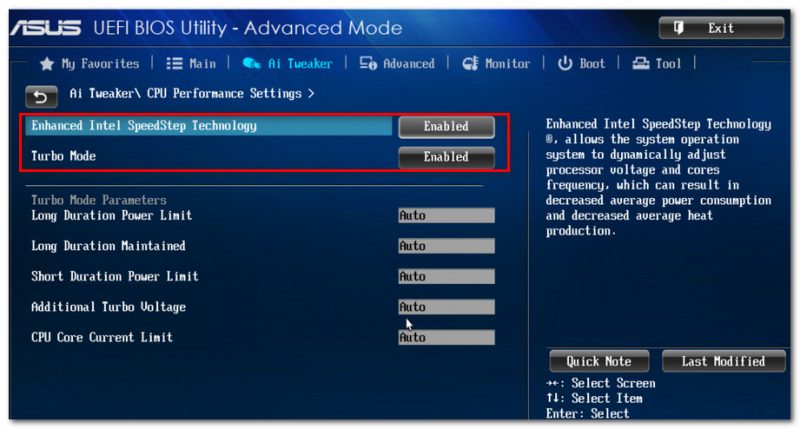
Turbo Boost (UEFI) / Скрин из предыдущей статьи
Undervolting (снижение напряжения на ЦП)
Пару слов на простом языке о том, что будем делать.
Производители, как правило, устанавливают напряжение на ЦП с некоторым запасом, обычно в районе +0,070V ÷ +0,200V (чтобы в не зависимости от партии ЦП — у всех пользователей все работало). Ну а лишнее напряжение — повышает температуру.
Разумеется, этот "запас" по напряжению можно уменьшить (это и называется Undervolting). За счет этой операции можно снизить нагрев ЦП под нагрузкой на 5-20°С (в зависимости от модели и партии). Кстати, как следствие, кулер будет меньше шуметь.
Отмечу, что производительность ЦП от Undervolting не падает (т.к. мы только убираем запас по напряжению)! Даже наоборот, если ваш ЦП раньше сбрасывал частоты от нагрева до высокой температуры — сейчас он может перестать их сбрасывать (из-за снижения температуры) и за счет этого вырастет производительность!
Опасно ли это? В общем-то, нет (повышать напряжение при разгоне — вот это опасно! А мы наоборот снижаем. ) .
Сам я неоднократно снижал напряжение на десятках ПК/ноутбуках (игровых), и никаких проблем не наблюдалось (тем не менее, как всегда, предупреждаю, что все делаете на свой страх и риск) .
Undervolting для Intel Core
1) И так, сначала необходимо зайти на официальный сайт Intel и загрузить утилиту Intel® XTU. Она предназначена для тонкой настройки работы ЦП. Сразу предупрежу — эта не та утилита, где можно изменять любые параметры и смотреть, что они дадут (так, что ничего не меняйте, если не знаете, что и за что отвечает!) .

Intel XTU — загрузка и установка утилиты
После установки Intel XTU необходимо будет перезагрузить компьютер.
Кстати!

На некоторых машинах Intel XTU работает некорректно, и после ее установки появляется синий экран (не знаю достоверно почему). В этом случае при следующей перезагрузке ОС у вас появится меню выбора режима загрузки Windows — выберите безопасный режим и удалите утилиту.
2) Далее нам нужно запустить XTU и найти один единственный параметр "Core Voltage Offset" . По умолчанию, этот параметр должен стоят на "0".
После следует сместить этот ползунок влево на "-0,100V" (в своем примере ниже я подвинул на "-0,110V"), и нажать по кнопке "Apply" . Все, напряжение после этой операции было снижено.
Важно! Не устанавливайте параметр Core Voltage Offset в плюс — тем самым вы повышаете напряжение на ЦП.

Core Voltage Offset / Intel XTU
3) Теперь нужно запустить какую-нибудь игру (а лучше протестировать на нескольких) и посмотреть на работу компьютера (ноутбука). Если устройство 20-40 мин. работает в норм. режиме (не зависает, не выключается) — значит Undervolting прошел успешно.
Далее можно снова открыть Intel XTU и поменять "-0,100V" на "-0,120V" (например). Кстати, изменять напряжение нужно небольшими шажками, и после каждого — тестировать работу устройства.
Таким образом можно найти оптимальное значение "Core Voltage Offset" (у каждого ЦП оно будет свое).
Кстати!
Как только вы уменьшите напряжение на ЦП на недопустимое значение — компьютер просто выключится или зависнет (возможно появление синего экрана). Если это произошло — значит вы достигли максимума, просто измените Core Voltage Offset на предыдущее значение (при котором все работало).
4) Следить за работой процессора (напряжение, температура, частота и пр.) удобно с помощью утилиты Hwmonitor (ссылка на офиц. сайт). Как видите на скрине ниже, она легко определила, что напряжение было снижено.
В общем температура при 100% нагрузке поднимается до 90, потом выравниваются до 70-80.
Кулер Deepcool ICE BLADE PRO, знаю на 100% что он держал 125W Xeon на 60 градусах, кулер обалденный. А тут на 95W такой бред.
Стоит ли сраться с продавцом? Есть некоторый шанс поменять это все дело, продавец не очень принципиальный.
проверь пасту и правильно ли установил его
неравномерно нанес термопасту?
Мой в играх выше 60 в играх не греется, стоит Ice Hammer 4500.
А тут на 95W такой бред.
Так у тебя К версия значит?
Если К, то тебе значит не повезло с термокончой под крышкой.
Если терму правильно нанес и нормально кулер закрепил, то видимо под крышкой совсем беда с интеловским "творожком". Тут уже только скальпить его
Терму неправильно нанес, а вобше у меня под нагрузкой выше 65 не поднимается,хз смотри сам

Если К, то тебе значит не повезло с термокончой под крышкой
У обычного тоже может не повести, но скорее всего нету ничего страшного, если нет просадок производительности.
У него критическая 100, то есть у тебя запас около 10 градусов.. Это не очень хорошо. Есть вариант, что ты действительно плохо нанес ТП, поэтому такая трабла. Я бы поменял))
В общем температура при 100% нагрузке поднимается до 90, потом выравниваются до 70-80.
Кулер Deepcool ICE BLADE PRO, знаю на 100% что он держал 125W Xeon на 60 градусах, кулер обалденный. А тут на 95W такой бред.
Стоит ли сраться с продавцом? Есть некоторый шанс поменять это все дело, продавец не очень принципиальный.
Если ты правильно написал (т.е у тебя просто 7700 а не 7700к), то у тебя даже не 95, а 65.
Проверяй установку, такое бывает когда с куллера наклейку не снимают.

В играх, в стресс тестах и бенчмарках наблюдается вот такая вот картина: температура процессора то с 40 градусов до 100 прыгает, то иногда везет и прыгает "всего лишь" на 20 градусов вниз-вверх за секунду(с 70 до 90+). Результат понятен: троттлинг, падение частоты сразу до минимальных значений. Что это может быть? Не советуйте термопасту поменять или охлад почистить, делаю это чаще чем даже нужно, дело тут не в этом. Процессор живет своей жизнью. Не знаю уже на что грешить
103 Вид страницы
- Posts: 4
- регистрация: 09-16-2017
- место: Poland
- Замечания: 103
В той же утилите сделал undervolting до -0,115V по ядру, выключил опцию Turbo boost short power max enable и ограничил Turbo boost power max 35 Ваттами. Теперь в стресс тестах и играх нет троттлинга, график температуры не прыгает. Во встроенном бенчмарке в утилите график также скачет, но уже без троттлинга, что меня устраивает. Надеюсь это кому-то поможет =)
103 Вид страницы
- Posts: 4
- регистрация: 09-16-2017
- место: Poland
- Замечания: 103
- Message 2 of 3
103 Вид страницы
- Posts: 4
- регистрация: 09-16-2017
- место: Poland
- Замечания: 103
- Message 3 of 3
В той же утилите сделал undervolting до -0,115V по ядру, выключил опцию Turbo boost short power max enable и ограничил Turbo boost power max 35 Ваттами. Теперь в стресс тестах и играх нет троттлинга, график температуры не прыгает. Во встроенном бенчмарке в утилите график также скачет, но уже без троттлинга, что меня устраивает. Надеюсь это кому-то поможет =)
0 Это решение оказалось полезным.
- Сообщество Lenovo
- Часто задаваемые вопросы
- Общая дискуссия
- Сервис и гарантия
- Серия 1 и 100
- Серия 3 и 300
- Серия 5 и 500
- Серия 7 и 700
- Серия G
- Серия S
- Серия V
- Другие серии
- Ноутбуки Legion cерия 5 и 500
- Ноутбуки Legion cерия 7 и 700
- Настольные компьютеры Legion
- ThinkPad: Серия X1
- ThinkPad: Серия X
- ThinkPad: Серия T
- ThinkPad: Серия E
- ThinkPad: Серия L
- ThinkPad: Серия P
- Thinkbook
- Другие серии
- Планшеты на базе ОС Андроид
- Планшеты на базе ОС Виндовс
- Yoga
- Смартфоны Lenovo
- Настольные компьютеры IdeaCentre
- Настольные компьютеры ThinkCentre
- Серверы
- Мониторы ThinkVision
- Мониторы и дополнительное оборудование
- Операционные системы
Правила Сообщества
Пожалуйста, ознакомьтесь с правилами сообщества перед публикацией.
Проверьте текущие предложения!
(Последние 7 дней)
- Имя пользователя
- Match exact username (no wildcards)
- User ID
- Email address
- Match exact email address (no wildcards)
- IP address
- Match any of the above criteria
- Duration of ban(Days)
- Duration of ban(Hours)
- Duration of ban(Minutes)
- Make ban permanent
- Internal reason for ban
- Public reason for ban
Пожалуйста, авторизуйтесь, чтобы поставить Лайк
Welcome to Ideation!
Ideation sections have been created for customers to engage with us by discussing and promoting ideas and improvements relating to Lenovo’s products and services.
As a reminder, your participation in Ideation is governed by Lenovo’s website Terms of Use [link] and by Lenovo’s Forums Community Guidelines. Additional terms governing the Ideation Program are included in the Ideation Terms and may be found here. For your convenience, here’s a
Quick summary of the highlights:
- This area is for ideas – improving our products or suggesting entirely new products – please keep technical support issues on the other boards designated for that purpose
- You’re giving your ideas freely for us to use so we can improve our offerings to you
- The ideas you give us are your own and are not confidential
- If we decide we want exclusive use of your idea, you’re agreeing to sell it to us at a fixed price
By clicking on “Yes” below you certify that you have read and agree to the Community Guidelines and the Ideation Terms, and acknowledge that by submitting any ideas, material, or information on the Ideation site you grant Lenovo the right to use any such submissions by you in any way without acknowledging, notifying, or compensating you, as described in those documents.
Intel написала ответ на жалобы на перегрев процессоров седьмого поколения, и ответ не понравился пользователям
Проблема впервые начала активно обсуждаться еще около трех месяцев назад. Геймеры просили Intel решить проблему с перманентной нагрузкой чипа, однако безуспешно. Компания действительно провела расследование и изучила вопрос, дав на днях ответ: «Все работает как надо, прекратите разгонять процессоры».
![original e1494149300708]()
На форумах сообщества Intel представитель предложил следующий ответ:
«Мы высоко ценим обратную связь, которую вы предоставили, и ваше терпение, когда мы исследовали это поведение. Сообщенное поведение процессора 7—го поколения Intel Core i7—700K, показывающее кратко временные изменения температуры от температуры в режиме ожидания, является нормальным. При выполнении задачи (например, открытие Браузера, приложения или программы)
В нашем внутреннем исследовании мы не наблюдали изменения температуры вне ожидаемого поведения и рекомендованных спецификаций. Большинство производителей материнских плат предлагают настраиваемые настройки скорости вращения вентилятора. Которые могут обеспечить более плавный переход оборотов вентилятора в минуту (об / мин). Обратитесь к руководству по изготовлению вашей материнской платы или веб—сайту для получения инструкций по изменению настроек управления скоростью вентилятора по умолчанию.
Пользователи у кого греются процессоры ответили Intel не очень лестно
Мы не рекомендуем работать вне спецификаций процессора. Например, превышения частоты процессора или характеристик напряжения, или удаления интегрированного тепло распределителя (скальпирование). Эти действия лишают процессор гарантии.
Intel также никогда не заявляла, что это будут гарантийные процессоры, которые были разогнаны или перенапряжены (хотя она предлагает гарантию для разгона как отдельную покупку). »
В конечном итоге получается, что разгон - это не более, чем бонус, которым вы сможете воспользоваться только после истечения гарантийного срока. Стоит ли переплачивать за такой бонус решать вам.
Читайте также:


